reklama
Od vkládání složek do doku po blokování příchozích hovorů existuje spousta tipů a funkcí pro iOS, o nichž mnoho nových i veteránských uživatelů stále nevědí.
Přestože se iOS blíží ke své osmé inkarnaci, iOS 7 je jen rok starý a stále přináší mnoho nových plodů, pokud jde o produktivitu, pokud víte, kde hledat. Budu předpokládat, že máte nějaké základní znalosti o tom, jak funguje váš iPhone, iPad nebo iPod Touch, pokud hledáte kurz pro začátečníky, podívejte se na našeho průvodce iOS 7 Kompletní příručka pro začátečníky k systému iOS 11 pro iPhone a iPadZde je vše, co potřebujete vědět, abyste mohli začít s iOS 11. Přečtěte si více .
Organizování aplikací
Používání zařízení iOS 7 může být snazší, pokud se k běžně používaným aplikacím dostanete rychleji a odstraníte ty, které se nepoužívají. Zde je několik tipů:
Vložte složky do doku
Umístěte jednu nebo více složek aplikací do doku přetažením jednotlivých aplikací, které zabírají místo a nahradíte je složkami vašich nejčastěji používaných aplikací.
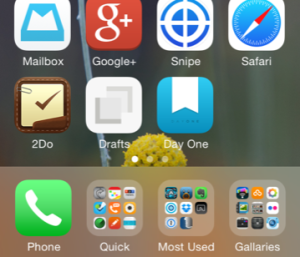
Vyhledání aplikací
Pokud potřebujete zjistit, kde se aplikace nachází ve složce, použijte aplikaci Spotlight k vyhledání aplikace stažením vyhledávací lišty na jakékoli domovské obrazovce. Název složky bude uveden na pravé straně a spusťte ji klepnutím na aplikaci.

Zkontrolujte použití v Nastavení
Spuštěním zkontrolujte, kolik místa v zařízení zbývá Nastavení> Obecné> Použití. Pokud vám dochází málo místa, můžete z této nabídky také mazat aplikace.
Použijte svůj seznam přání iTunes
Pokud si chcete počkat později, než si koupíte aplikaci (například když je v prodeji), můžete přidat aplikace do svého seznamu přání klepnutím na tlačítko Sdílet nahoře a poté klepnutím na Přidat do seznamu přání. Funguje to pouze pro placené aplikace a seznam přání najdete na internetu Nejlepší klepnutím na tlačítko nabídky v pravém horním rohu.

Snížení využití baterie
Rychle vypněte Wi-Fi a mobilní zařízení
Chcete-li rychle vypnout Wi-Fi a své mobilní připojení, přejeďte prstem nahoru a odhalte Řídicí centrum a potom klepněte na Režim Letadlo. Přestože je tato funkce určena pro leteckou dopravu, může v případě potřeby také pomoci šetřit baterii a může být dočasně užitečná zabránění zkopírování snímků z fotoaparátu do programu Photo Stream nebo pro případ, kdy chcete vylepšit fotografii na Instagramu, ale nechcete ji zveřejnit na vašem Instagram stream.
Poznámka: Nebudete kontaktovat, když je režim Letadlo zapnutý, hovory budou odpovídat na telefon, dokud jej znovu nezakážete.
Psaní a textování
Hlasový diktát
Když je klávesnice otevřená v jakékoli aplikaci, můžete k diktování textu použít funkci hlasového diktování (klepněte na ikonu mikrofonu). Jasně vyslovte větu nebo dvě najednou, a až budete hotovi, znovu klepněte na mikrofon a váš hlas bude převeden na text.

Rychlejší výběr textu
Výběr textu na iPhonu a iPadu mini může být někdy výzvou. Rychlejší způsob, jak vybrat jedno slovo, je na něj dvakrát klepnout ukazováčkem. Chcete-li vybrat celý řádek textu nebo odstavce, jedním klepnutím na text dvěma prsty.
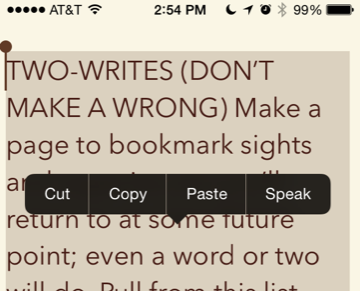
Shake to Undo
Pokud v aplikaci pro iOS 7 není vyhrazené tlačítko pro vrácení, zatřeste zařízením a zobrazí se pole, abyste zrušili, co jste naposledy napsali, přesunuli nebo smazali. Funguje to pro náhodně archivované e-mailové zprávy, kontakty přidané do vašeho adresáře a další.
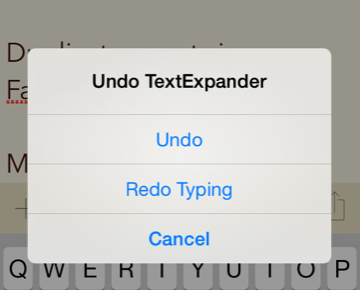
Použijte klávesové zkratky
Chcete-li psát pravidelně používaný text, například své jméno nebo e-mailovou adresu, vytvořte zástupce tohoto textu. otevřeno Nastavení> Obecné> Klávesnice> Zkratkya klepnutím na tlačítko plus „+“ vytvořte zástupce. Zadejte frázi, kterou chcete rozšířit, a zkratku, kterou chcete použít, a objeví se v celém systému.
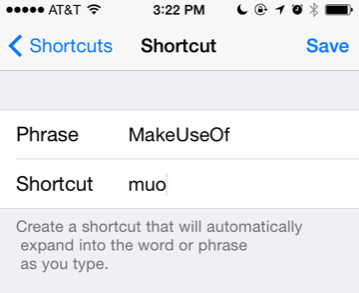
Možná byste také chtěli vyzkoušet aplikace pro rozšíření slova, TextExpander 11 základních tipů a triků pro klávesnici pro iPhone a iPadTyp na vašem iPhone hodně? Je na čase, abyste si vylepšili hru na klávesnici. Přečtěte si více který pracuje s dalšími aplikacemi pro iOS.
Tipy pro telefon
Použijte Nerušit
Pokud přijmete příliš mnoho nechtěných hovorů, zejména během pracovní doby, použijte funkci Nerušit blokování všech hovorů kromě volajících ve vašem seznamu oblíbených nebo kontaktů ve vybraných kontaktech skupina. Chcete-li to nastavit, otevřete aplikaci Nastavení> Nerušit a povolte funkci. Vyberte čas, který vám vyhovuje, a seznam hovorů, přes které bude probíhat bez ohledu na to.
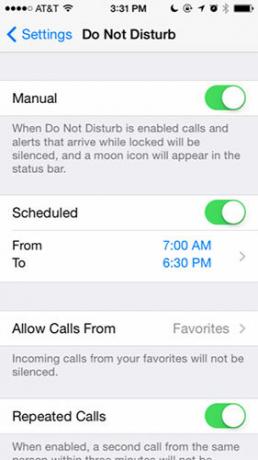
Více úkolů během telefonních hovorů
Pokud potřebujete při telefonování zadat telefonní číslo nebo vyhledat kontakt, nejprve klepnutím na tlačítko reproduktoru uslyšíte, jak mluví druhá osoba. Kliknutím na tlačítko Domů na iPhone opustíte aplikaci pro telefon. Odtud můžete otevřít aplikaci pro poznámky (nebo většinu jiné aplikace) a dělat, co potřebujete.

Vyfoťte, vyhledejte položku na Amazonu a dokonce pošlete e-mail. Chcete-li se vrátit do aplikace pro telefon, klepněte na zelený pruh v horní části obrazovky. Podívejte se na náš článek o další věci, které můžete dělat na telefonu 10 věcí, které můžete dělat, když mluvíte o svém iPhoneZnuděný, zatímco se drží v pozastavení, nebo chcete získat více z funkce volání vašeho iPhone? Vyzkoušejte tyto triky při příštím hovoru. Přečtěte si více .
Odchylovat hovor
Příchozí hovor můžete odeslat přímo do hlasové schránky poklepáním na tlačítko Zamknout / Spánek v horní části telefonu. Klikněte na tlačítko jednou a ztiší se vyzváněcí tón a umožní telefonní hovor pokračovat, dokud hlasová schránka neodpoví.
Blokovat volajícího
Nyní můžete také blokovat volajícího na dobu neurčitou tak, že číslo volajícího najdete v seznamu Nedávné a klepnete na tlačítko informace (i). Odtud přejděte dolů a klepněte na, Blokovat tohoto volajícího.
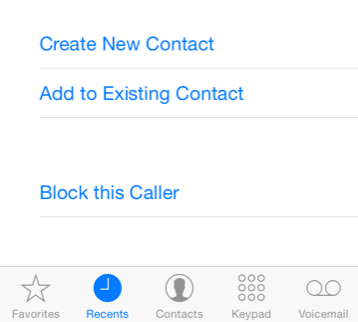
Chcete-li číslo odblokovat, otevřete Nastavení> Zprávy> Blokovánoa potom klepnutím na tlačítko Upravit odstraníte blokované číslo ze seznamu.
Proveďte hlasová volání FaceTime
Pravděpodobně víte, že to dokážete Videohovory FaceTime na iPhone a Mac Nezapomeňte na svůj Mac provádět a přijímat hovory FaceTimeApple FaceTime je vidět v mnoha jeho reklamách, ale někteří uživatelé Mac si nemusí uvědomit, že aplikace je také k dispozici pro použití na jejich stolním počítači. Přečtěte si více , ale iOS 7 nyní umožňuje i hlasové hovory FaceTime, což je užitečné, pokud máte špatné telefonní spojení mezi vámi a jiným volajícím. Hovory FaceTime lze uskutečňovat přes celulární síť, ale také fungují přes Wi-Fi a poskytují vynikající kvalitu volání než standardní volání.
Chcete-li uskutečnit pouze hlasový hovor, klepněte na ikonu telefonu FaceTime na informační stránce kontaktu a uskuteční se hovor. Pokud již máte videohovor FaceTime, během hovoru klepněte na tlačítko FaceTime a přepne se pouze na hlasové volání.
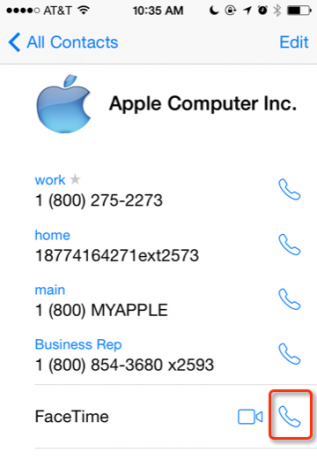
Přiřadit vyzvánění ke kontaktům
Skvělý způsob, jak zjistit, kdo volá, aniž byste se dívali na váš telefon, je přiřadit vybraným kontaktům jiný vyzváněcí tón. Otevřete aplikaci Telefon, klepněte na ikonu Kontakty a vyberte kontakt. Klepněte na ikonu Upravit nahoře a poté přejděte dolů a klepněte na Vyzváněcí tón. Odtud můžete změnit výchozí vyzváněcí tón. Totéž lze udělat pro upozornění v hlasové schránce.
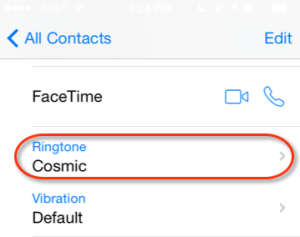
Tipy pro fotoaparáty
Fotografujte při natáčení videa

Při fotografování pomocí fotoaparátu iPhone můžete také pořizovat fotografie bez přerušení nahrávání videa. V režimu záznamu videa stačí pořídit jednu nebo více fotografií klepnutím na ikonu fotoaparátu na obrazovce.
Pořiďte Burst Photos
Pokud chcete s fotoaparátem pro iPhone dosáhnout větší šance na zachycení rychle se pohybujícího objektu, vytvořte snímek a poté držte prst na bílém tlačítku spouště (nebo na tlačítku pro zvýšení hlasitosti na boku fotoaparátu) iPhone). To způsobí, že fotoaparát bude pokračovat v fotografování, dokud nezvednete prst nad závěrku. Překontrolovat náš průvodce dalšími funkcemi fotoaparátu iPhone Průvodce pro začátečníky k používání fotoaparátu iPhonePokud jste aplikaci Kamera iPhone příliš nepoužívali, nebo jste-li novým uživatelem zařízení, možná si neuvědomíte, jak blízko je aplikace doslova k tomu, aby byla doslova fotoaparátem typu point-and-shoot, a ... Přečtěte si více .

Dodělávat věci
Zobrazit odpočítávání na obrazovce uzamčení
Pokud nastavíte časovač pomocí výchozí aplikace hodin nebo pokud řeknete Siri, aby vám časovač nastavil, můžete to zkontrolovat odpočítávání na obrazovce zámku telefonu, aniž byste museli odemknout telefon nebo opustit obrazovku zámku.
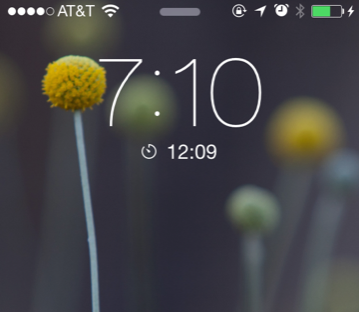
Označte místa v Mapách
Pokud jste si to ještě nevšimli, aplikace Mapy vám umožní přístup k seznamu posledních míst, ve kterých jste vyhledávali trasy (klepněte na ikonu tlačítko záložek v levém horním rohu aplikace Mapy) a můžete si také uložit místo do záložek (klepněte na adresu na mapě a potom klepněte na Přidat záložku) znovu použít. Můžete dokonce přidat záložku vlastní jméno.

Zavřete všechny karty Safari
Pokud máte na svém iPhonu otevřený obrovský seznam karet Safari (zdá se, že to není limit), máte můžete vše zavřít klepnutím na záložky nebo na ikonu záložek v dolní části Safari a poté klepnutím na Soukromé pro aktivaci režimu soukromého prohlížení. Odtud si můžete vybrat, že chcete zavřít všechny aplikace, a potom klepněte na Soukromé znovu zakázat soukromé prohlížení.

Všechny weby, které navštívíte v režimu soukromého prohlížení, nebudou uloženy do vaší historie.
Tipy Siri
Siri umí odpovědět na spoustu otázek a pomůže vám vykonat mnoho úkolů. Pokud jste tuto funkci nepoužívali, zde je úvod, jak začít Pokud Siri už nepoužíváte, měli byste býtVětšina reklam, vtipů a mediálních humbuků o hlasovém asistentovi Apple iOS, Siri, ustoupila, ale stále se setkávám s uživateli iPhone, kteří nevyužívají této výkonné funkce. Jen druhý den ... Přečtěte si více .
Siri přikazuje zapamatovat si
"Připomeň mi, až přijedu domů"
„Dejte mi pokyny [jmenujte místo nebo jméno kontaktu, jehož adresa je ve vašem seznamu kontaktů]“
"Nastavit časovač [nebo budík] na ..."
"Zrušte můj budík na zítra ráno"
„Otevřít [název aplikace]“
"Zítřejší schůzky"
"Moje schůzky na příští týden"
„Zarezervujte si na [jmenujte restauraci]“
Aktivujte Siri pomocí sluchátek
Příkazy Siri můžete odesílat kliknutím a podržením prostředního tlačítka na vzdálených sluchátkách iPhone. A tady je několik další věci, které můžete dělat se sluchátky iPhone 4 šikovné věci, které mohou vaše sluchátka Apple EarPods udělatApple EarPods, které přicházejí s vaším iPhone, mají skutečně hodně využití. Zde je vše, co můžete udělat se sluchátky iPhone. Přečtěte si více také.
Alternativní aplikace
Někdy můžete najít nahrazení výchozích aplikací společnosti Apple něčím o něco pokročilějším, což zpříjemní čas strávený zařízením. Zde jsou některé nápady.
Rychlejší poznámky
Pro rychlé psaní a ukládání poznámek použijte poznámky aplikace Scratch ($ 2,99) nebo Drafts ($ 3,99). Pokaždé, když tyto aplikace otevřete, otevře se prázdná stránka připravená k psaní. Můžete také odesílat e-mailové poznámky nebo je odesílat do jiných návrhových aplikací nebo cloudových služeb. Scratch (viz níže) je nejjednodušší použití, zatímco Koncepty poskytují spoustu pokročilých funkcí Apple Notes vs. Microsoft OneNote: Která aplikace pro psaní poznámek je pro vás nejlepší?Pokud jste uživatel Mac, možná se ptáte, zda byste měli používat Apple Notes nebo multiplatformový nástroj jako OneNote nebo Evernote. Pomůžeme vám s tímto rozhodnutím. Přečtěte si více .

Fantastický kalendář pro iPhone
Pokud používáte aplikaci Kalendář iPhone hodně, zvažte stažení Fantastického 2 (4,99 $) a jeho použití. Tato aplikace třetích stran je mnohem lépe navržena než výchozí aplikace kalendáře a je zvláště užitečná duplikování události, například nepravidelného jmenování nebo schůzky zubaře, a přidání nového data a času k internetu duplicitní událost. Fantastický také zůstává v synchronizaci s kalendářem iCloud a synchronizuje se s Fantastický pro Mac Spravujte svůj kalendář z Mac Menubar s fantastickýmSpravujte svůj kalendář zcela z lišty nabídek vašeho Mac. Fantastický není jen způsob, jak rychle zobrazit vaše nadcházející události: je to způsob, jak se nikdy znovu podívat na výchozí kalendář společnosti Apple. Přečtěte si více .
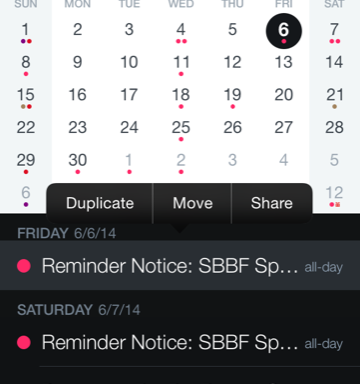
Numerický: Kalkulačka bez rovnice
Pokud chcete při drcení čísel uložit nějaké poklepání, stáhněte si jej Numerické ($2.99). Tato aplikace při psaní okamžitě zobrazuje odpověď na rovnice a ukládá vaše výpočty do zobrazení historie. Podporuje také posunutí gest pro vrácení a opakování vstupů, kopírování a vkládání výsledků a několik pokročilejších matematických funkcí.
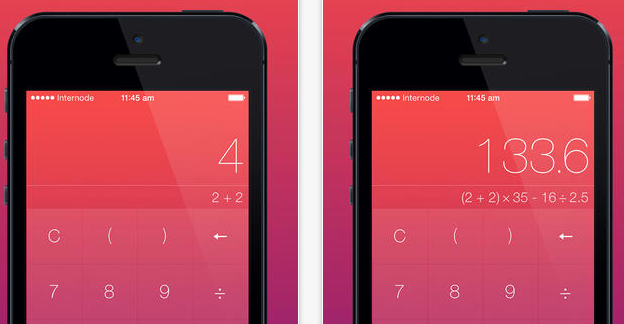
To je pro toto kolo tipů pro iOS 7. Další kolo bude pravděpodobně zahrnovat spoustu funkcí pro iOS 8, takže na to dávejte pozor. Dejte nám vědět, jaké tipy byste do tohoto seznamu přidali a jaké otázky k systému iOS 7 máte.
Bakari je spisovatel a fotograf na volné noze. Je to dlouholetý uživatel Macu, fanoušek jazzové hudby a rodinný muž.
